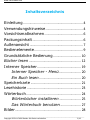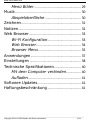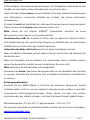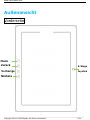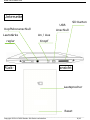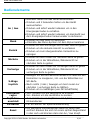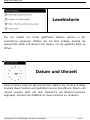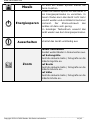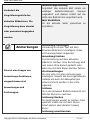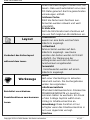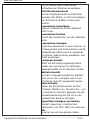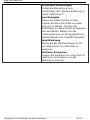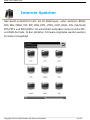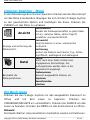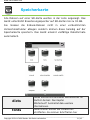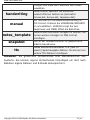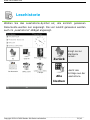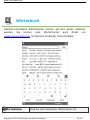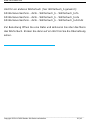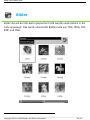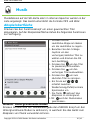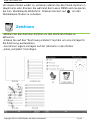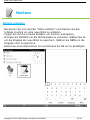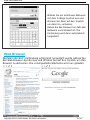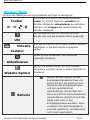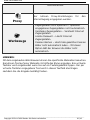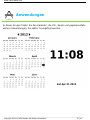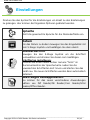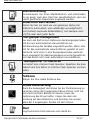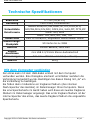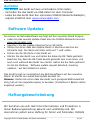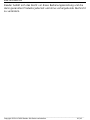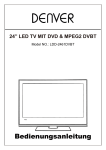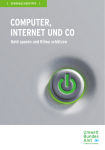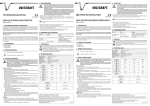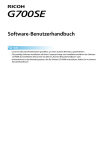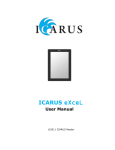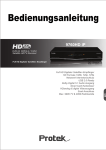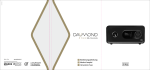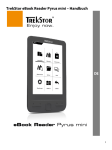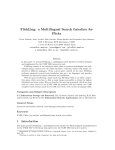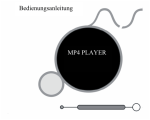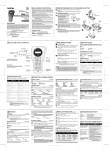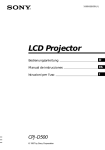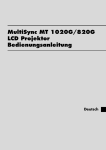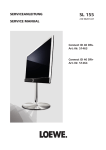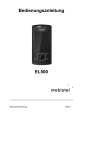Download ICARUS eXceL
Transcript
ICARUS eXceL Bedienungsanleitung ©2011 ICARUS Reader www.icarusreader.com Inhaltsverzeichnis Einleitung ................................................................ 4 Verwendungshinweise ........................................ 4 Vorsichtsmaßnahmen ......................................... 6 Packungsinhalt ...................................................... 6 Außenansicht ......................................................... 7 Bedienelemente .................................................... 9 Grundsätzliche Bedienung .............................. 10 Bücher lesen ........................................................ 12 Interner Speicher ............................................... 19 Interner Speicher - Menü........................ 20 Ein Buch lesen ............................................. 20 Speicherkarte ...................................................... 21 Lesehistorie .......................................................... 23 Wörterbuch ........................................................... 24 Wörterbücher installieren ....................... 25 Das Wörterbuch benutzen ...................... 27 Bilder....................................................................... 28 __________________________________________________________________________________________________________________ Copyright © 2011 ICARUS Reader. Alle Rechte vorbehalten. 2 / 42 www.icarusreader.com Menü Bilder .................................................. 29 Musik....................................................................... 30 Abspieloberfläche ....................................... 30 Zeichnen ................................................................ 31 Notizen ................................................................... 32 Web Browser ........................................................ 33 Wi-Fi Konfiguration.................................... 33 Web Browser ................................................ 34 Browser Menu .............................................. 35 Anwendungen ...................................................... 37 Einstellungen ....................................................... 38 Technische Spezifikationen............................. 40 Mit dem Computer verbinden................ 40 Aufladen......................................................... 41 Software Updates............................................... 41 Haftungsbeschränkung .................................... 41 __________________________________________________________________________________________________________________ Copyright © 2011 ICARUS Reader. Alle Rechte vorbehalten. 3 / 42 www.icarusreader.com Einleitung D anke dass Sie den Icarus eXceL gekauft haben, den derzeit fortschrittlichsten 9,7 Zoll E-Ink Pearl e-reader auf dem Markt! Der eXceL besitzt einen e-Ink Bildschirm mit 16 Graustufen auf dem sich genauso wie auf echtem Papier lesen lässt. Die passive Beleuchtung und die nicht-reflektierende Oberfläche entspannen Ihre Augen und verhindern Augenreizungen. Mit der Handschrifterkennung können Sie während dem Lesen Notizen machen oder spontane Ideen notieren. Der eXceL nutzt einen weiteren Vorteil neuer e-Ink Bildschirme voll aus: den extrem niedrigen Stromverbrauch. Jede volle Aufladung ermöglicht das Lesen bis über mehrere Wochen hinweg. Der eXceL kommt mit Leseapplikationen für die meisten populären eBook- und Bildformate: PDF/HTML/DJVU/DJV/CHM/EPUP/TXT/FB2/RTF/DOC/DOCX/ XLS/XLSX/PPT/PPTX und MobiPocket (ohne DRM). Alle Leseapplikationen verfügen über allgemeine Funktionen wie beispielsweise Layout Management, Schriftart-Einstellungen, Volltextsuche, Zoom und Seiten-Reflow. Der ICARUS eXceL ist die neue Leseerfahrung! Verwendungshinweise Für eine sichere und effiziente Nutzung des Produktes, folgen Sie bitte den Hinweisen in dieser Bedienungsanleitung. Lassen Sie das Produkt nicht über längere Zeit direkt in der Sonne liegen und benutzen Sie es nicht in Umgebungen mit extrem hohen / niedrigen Temperaturen. Das kann Schäden am Gerät, seinen elektrischen Komponenten oder der Batterie verursachen. Lagern und verwenden Sie den eXceL nicht in Umgebungen mit hoher __________________________________________________________________________________________________________________ Copyright © 2011 ICARUS Reader. Alle Rechte vorbehalten. 4 / 42 www.icarusreader.com Luftfeuchtigkeit. Vermeiden Sie das Eindringen von Flüssigkeiten in das Gerät da dies Schäden an den elektronischen Schaltkreisen verursachen kann. Lagern Sie das Produkt immer auf einer stabilen Unterlage. Heftige Erschütterungen oder Fallenlassen verursachen Schäden am Produkt und seinen elektrischen Komponenten. Drücken Sie nicht auf den Bildschirm und legen Sie keine schweren Gewichte darauf. Setzen Sie das Gerät keinen magnetischen Feldern aus. Bitte nutzen Sie nur original ICARUSTM Zubehörteile, benutzen Sie keine Komponenten oder Zubehör von Fremdherstellern. Versuchen Sie nicht das Produkt zu öffnen oder zu reparieren. Dadurch erlischt Ihre Gewährleistung. Nur qualifiziertes Personal von ICARUS oder ein autorisiertes ICARUS Service Center kann das Produkt reparieren. Laden Sie den Akku nicht auf wenn Ihnen dieser beschädigt erscheint. Wenn die Batterie Flüssigkeit verliert säubern Sie den eXceL bitte und tauschen Sie die Batterie aus. Wenn die Flüssigkeit aus der Batterie mit menschlicher Haut in Kontakt kommt, spülen Sie diese bitte gründlich ab und kontaktieren Sie einen Arzt. Bitte entsorgen Sie alte Batterien ordnungsgemäß. Verwenden Sie keine chemischen Reinigungsmittel um die Oberfläche des Produkts zu reinigen. Benutzen Sie ein weiches Tuch um Staub und Schmutz vom Bildschirm zu wischen. Entsorgungshinweise Produkte die das WEEE [Waste of Electrical and Electronic Equipment] Symbol enthalten sollten nicht im normalen Hausmüll entsorgt werden sondern in den dafür vorgesehenen Entsorgungseinrichtungen. Diese können Sie über Ihre örtliche Gemeinde oder den Händler erfragen, von dem Sie dieses Produkt gekauft haben. Betriebstemperatur 0°C bis 50°C | Lagertemperatur –20°C bis 70°C Die neuesten Download und Produktneuheiten erfahren Sie auf unserer Homepage: www.icarusreader.com __________________________________________________________________________________________________________________ Copyright © 2011 ICARUS Reader. Alle Rechte vorbehalten. 5 / 42 www.icarusreader.com Vorsichtsmaßnahmen Vermeiden Sie es übermäßigen Druck auf das Display auszuüben. Das Gerät enthält ein Glas-basiertes Display und kann deshalb bei nicht sachgemäßer Anwendung zerbrechen. Öffnen Sie das Gerät niemals da dadurch sowohl die Gewährleistung als auch die Herstellerhaftung erlischt. Bitte kontaktieren Sie Ihren ICARUS Händler wenn technische Probleme auftreten. Setzen Sie das Gerät NICHT übermäßiger Luftfeuchtigkeit, Regen oder der Hitze von Heizgeräten aus. Bitte beachten Sie dass ein vom Benutzer verursachter Bruch des Displays regelmäßig nicht durch die Produktgarantie abgedeckt ist. Die Garantie auf die Batterie ist begrenzt auf 6 Monate nach dem Datum des Kaufs. Packungsinhalt ICARUS eXceL E1050BK e-reader USB Kabel Schnellstartanleitung Garantiekarte __________________________________________________________________________________________________________________ Copyright © 2011 ICARUS Reader. Alle Rechte vorbehalten. 6 / 42 www.icarusreader.com Außenansicht Vorderseite Menü Zurück 5-Wege Vorherige Joystick Nächste __________________________________________________________________________________________________________________ Copyright © 2011 ICARUS Reader. Alle Rechte vorbehalten. 7 / 42 www.icarusreader.com Unterseite USB Kopfhöreranschluß SD Karten Anschluß Lautstärke An / Aus regler Knopf Rück- ansicht Lautsprecher Reset __________________________________________________________________________________________________________________ Copyright © 2011 ICARUS Reader. Alle Rechte vorbehalten. 8 / 42 www.icarusreader.com Bedienelemente An / Aus Menü Zurück Nächste Vorherige 5-Wege Joystick Lautstärkeregler Kopfhöreranschluß SD Karten Reset Gedrückt halten um das Gerät anzuschalten Drücken und 2 Sekunden halten um das Gerät auszuschalten Drücken und sofort wieder loslassen um in den Energiesparmodus zu schalten. Drücken und sofort wieder loslassen um das Gerät aus dem Energiesparmodus heraus wieder zu aktivieren. Drücken um das Menü zu aktivieren Alternativ das Menü-Symbol mit dem Stylus berühren Drücken um zum vorherigen Schritt oder Menü zu gehen Drücken um die aktuelle Ansicht zu verlassen Drücken um zum übergeordneten Verzeichnis zu springen Drücken um beim Lesen zur nächsten Seite zu gehen Drücken um in der Bibliotheks-/Dateiansicht zur nächsten Seite zu gehen Drücken um beim Lesen zur vorherigen Seite zu gehen Drücken um in der Bibliotheks-/Dateiansicht zur vorherigen Seite zu gehen Bewegen um auf dem aktuellen Bildschirm zwischen den Elementen zu navigieren, z.B. von der Bibliothek zur SD-Karte. Nach rechts / links / bewegen um beim Lesen zur nächsten / vorherigen Seite zu blättern Drücken um zu bestätigen (wie OK Schaltfläche) Vol+ drücken um die Lautstärke zu erhöhen Vol- drücken um die Lautstärke zu senken Zum Anschluss von Kopfhörern mit 3,5mm Klinkenstecker Für SD-Karten zur Speichererweiterung Um das Gerät zurückzusetzen wenn es hängt oder einfriert drücken Sie erst mit einem spitzen Gegenstand in das Loch und drücken dann den An / Aus Knopf. __________________________________________________________________________________________________________________ Copyright © 2011 ICARUS Reader. Alle Rechte vorbehalten. 9 / 42 www.icarusreader.com Grundsätzliche Bedienung Drücken und halten Sie den An / Aus Knopf um das Gerät einzuschalten. Nach dem Hochfahren befinden Sie sich automatisch im Hauptmenü. Dieses beinhaltet die Bibliothek, Lesehistorie, Wörterbuch, Bilder, Musik, Zeichnen, Notizen, Webbrowser, Anwendungen und Einstellungen. Drücken Sie Vorherige / Nächste um die Seiten zu wechseln. Bewegen Sie den 5-Wege Joystick um zwischen den Symbolen zu navigieren. Drücken Sie den 5-Wege Joystick um eine Auswahl zu bestätigen. Drücken Sie Zurück um zur vorherigen Auswahl zurückzukehren. Im Hauptmenü drücken Sie Menü um das Desktop Menü zu aktivieren. Drücken Sie den 5-Wege Joystick um die gewünschte Funktion zu aktivieren (Bildschirm drehen, SD-Karte sicher entfernen, Musik, Energiesparen, Ausschalten) und um die Auswahl zu bestätigen. __________________________________________________________________________________________________________________ Copyright © 2011 ICARUS Reader. Alle Rechte vorbehalten. 10 / 42 www.icarusreader.com Lesehistorie Die vier zuletzt von Ihnen geöffneten Dateien werden in der Lesehistorie angezeigt. Wählen Sie mit dem 5-Wege Joystick die gewünschte Datei und drücken Sie diesen, um die gewählte Datei zu öffnen. Datum und Uhrzeit Diese Funktion zeigt die aktuelle Uhrzeit. Wählen Sie mit dem 5-Wege Joystick diese Funktion und bestätigen Sie per Knopfdruck. Datum und Uhrzeit werden jetzt auf dem Bildschirm als Bildschirmschoner angezeigt. Drücken Sie ZURÜCK um diese Funktion zu verlassen. __________________________________________________________________________________________________________________ Copyright © 2011 ICARUS Reader. Alle Rechte vorbehalten. 11 / 42 www.icarusreader.com Bücher lesen Drücken Sie den 5-Wege Joystick um das ausgewählte Buch zu öffnen und das Lesen zu beginnen. Drücken Sie VORHERIGE/NÄCHSTE zum Umblättern. Drücken Sie auf ZURÜCK um das Lesen zu beenden. Drücken Sie MENÜ um das Kontextmenü zu öffnen und wählen Sie einen der im Folgenden beschriebenen Unterpunkte aus. Die Unterpunkte können je nach Format des geöffneten E-Books unterschiedlich sein. Schrift Nach Verhältnis Stellen Sie die Schriftvergrößerung in Prozent ein: 100% bis 500%. Diese __________________________________________________________________________________________________________________ Copyright © 2011 ICARUS Reader. Alle Rechte vorbehalten. 12 / 42 www.icarusreader.com Konfigurieren Sie die Schriftgröße und –form während Sie ein Dokument betrachten. Auswahl ist verfügbar bei PDF/ePub Dateien und beträgt 25% bis 400% für CHM/HTML Dokumente. Nach Schriftgröße Stellen Sie die numerische Schriftgröße ein. Diese Option wird angezeigt bei TXT/Mobi(non-DRM)/DOC Dokumenten. Zeilenabstand Drücken Sie dieses Symbol um die Zeilenabstände einzustellen. Schriftfamilie Stellt eine andere Schriftarte ein. Alle verfügbaren Schriftarten des Gerätes werden angezeigt. Zeichenkodierung Navigation Bildschirm Konfiguriert die Zeichenkodierung für textbasierte Dokumente. Alle verfügbaren Kodierungen werden angezeigt. Navigationsfunktionen sind beim Betrachten von Webseiten und HTML-basierten Dokumenten (bspw. CHM / HTML) verfügbar. drehen Ändert die Ausrichtung des Schriftbildes. Dieses kann von 0° bis 360° gedreht werden. Vollbild Schaltet zwischen Vollbild und Anzeige mit Statusleiste um. SD-Karte sicher entfernen Um eine SD-Karte sicher (ohne Gefahr von Datenverlust) aus dem Gerät zu entfernen. __________________________________________________________________________________________________________________ Copyright © 2011 ICARUS Reader. Alle Rechte vorbehalten. 13 / 42 www.icarusreader.com Musik Energiesparen Ausschalten Zoom Ein Klick auf dieses Symbol startet die Musik-Funktion. Klicken Sie dieses Symbol um das Gerät in den Energiesparmodus zu versetzen. In diesem Modus kann das Gerät nicht mehr benutzt werden und ein Bildschirmschoner erscheint. Der Stromverbrauch des Gerätes ist dann sehr gering. Ein beliebiger Tastendruck erweckt das Gerät wieder aus dem Energiesparmodus. Schaltet das Gerät vollständig aus. Ränder ausblenden Blendet weiße Ränder in Dokumenten aus. Auf Seitengröße Passt die aktuelle Seite / Fotografie an die Bildschirmgröße an. Auf Breite Passt die aktuelle Seite / Fotografie an die Bildschirmbreite an. Auf Höhe Passt die aktuelle Seite / Fotografie an die Bildschirmhöhe an. __________________________________________________________________________________________________________________ Copyright © 2011 ICARUS Reader. Alle Rechte vorbehalten. 14 / 42 www.icarusreader.com Verändert die Vergrößerungsstufe des aktuellen Bildschirms. Die Vergrößerung kann absolut Auswahlvergrößerung Vergrößert das aktuelle Bild indem ein beliebiger Bildschirmbereich manuell ausgewählt und dessen Inhalt auf die Größe des Bildschirms vergrößert wird. Nach Verhältnis Um die aktuelle Seite prozentual zu vergrößern. oder prozentual angegeben werden. Anmerkungen Dies ist eine Gruppe von Anmerkungs-Funktionen, eingeschlossen sind Anmerkungen und Zeichnungen. Anmerkung hinzufügen Anmerkung zu einem Text auf dem aktuellen Bildschirm hinzufügen. Diese wird hervorgehoben angezeigt. Anmerkung löschen Eine Anmerkung auf dem aktuellen Bildschirm löschen. Eine Anmerkung wird nach einem Klick darauf gelöscht oder indem Sie mit dem Stylus darüber fahren. Alle Anmerkungen Um eine Liste mit allen Anmerkungen anzuzeigen. Sowohl die hervorgehobenen Textteile als auch die dazugehörigen Seitennummern werden in der Liste angezeigt. Zeichnen Um in der aktuellen Bildschirmansicht mit Hilfe des Stylus zu zeichnen. Zeichnung löschen Um Zeichnungen wieder zu löschen. Dies geschieht indem Sie mit dem Stylus darauf klicken oder darüber hinweg fahren. Zeichnung verschmelzen __________________________________________________________________________________________________________________ Copyright © 2011 ICARUS Reader. Alle Rechte vorbehalten. 15 / 42 www.icarusreader.com Layout Verändert das Seitenlayout während dem Lesen. Werkzeuge Beinhaltet verschiedene Zusatzfunktionen zum besseren Lesen. Vereint die Zeichnungen in einem PDF mit diesem. Dazu wird automatisch eine neue PDF-Datei generiert die Ihre gezeichneten Anmerkungen enthält. Zeichnen Farbe Wählt die Farbe beim Zeichnen aus. Momentan werden schwarz und weiß unterstützt. Strichbreite Stellt die Strichbreite beim Zeichnen auf eine von fünf möglichen Strichstärken ein. Einzelseiten Jeweils nur eine Seite wird auf dem Bildschirm angezeigt. Fortlaufend Mehrere Seiten werden auf dem Bildschirm angezeigt. Leerräume zwischen den Seiten werden mit Inhalt aufgefüllt. Zur Markierung der Seitengrenzen wird dort ein kleiner Zwischenraum eingeblendet. Voransicht 4 Vorschauseiten werden auf einem Bildschirm angezeigt. Suche Nach einer Zeichenfolge im aktuellen Dokument suchen. Die Suchergebnisse werden hervorgehoben. Inhaltsverzeichnis Öffnet das Inhaltsverzeichnis. Drücken Sie VORHERIGE/NÄCHSTE um zwischen mehreren Seiten zu wechseln. Ein Druck auf den 5-Wege Joystick wählt einen Eintrag im Inhaltsverzeichnis an. Anmerkung: Diese Funktion ist nur verfügbar wenn das Inhaltsverzeichnis in Form von Hyperlinks vorliegt. Diaschau __________________________________________________________________________________________________________________ Copyright © 2011 ICARUS Reader. Alle Rechte vorbehalten. 16 / 42 www.icarusreader.com Um die Seiten eines Dokumentes fortlaufend per Diaschau anzuzeigen. Schriftzeichenkontrast Um den Displaykontrast bei PDF/ePub zwischen den Stufen 1 und 5 einzustellen. Der Kontrast wird dabei zunehmend dunkler. Lesezeichen hinzufügen Fügt ein Lesezeichen zu der aktuellen Seite hinzu. Lesezeichen löschen Löscht das Lesezeichen von der aktuellen Seite. Lesezeichen anzeigen Zeigt alle Lesezeichen in einer Liste an. Je Eintrag werden eine Textvorschau und die dazugehörige Seitennummer angezeigt. Sie können jeden Eintrag auswählen und direkt anspringen. Vorherige Ansicht Wählt die als letztes angezeigte Seite wieder aus und springt im bisherigen Navigationspfad um ein Element zurück. Nächste Ansicht Springt im Navigationspfad ein Element nach vorne. Nur verfügbar wenn zuvor “Vorherige Ansicht” ausgewählt wurde. Gehe zu Seite Geben Sie die Seitennummer auf der virtuellen Tastatur ein. Drücken Sie ← um ein Zeichen zu löschen. Bewegen Sie die Auswahlmarkierung auf OK um zu der gewünschten Seite zu springen. Hyperlinks anzeigen/verstecken Blendet Hyperlinks in bestimmten Dateitypen (z.B. PDF, DOC) ein oder aus. Uhr Zeigt an wie viel Sie gelesen haben. __________________________________________________________________________________________________________________ Copyright © 2011 ICARUS Reader. Alle Rechte vorbehalten. 17 / 42 www.icarusreader.com Wörterbuch nachschlagen Schlägt die Übersetzung einer Zeichenfolge nach. Weitere Erklärung im Kapitel “Wörterbuch”. Sprachausgabe Wählen Sie dieses Symbol um das Vorlesen ab der ersten Zeile von jeder Seite aus zu starten. Drücken Sie Start/Stopp um das Vorlesen zu beginnen oder anzuhalten. Wählen Sie das Einstellungsmenü um die Sprechstimme, Geschwindigkeit und Tonalität Sprachstil. Hand-Werkzeug Wählen Sie das Handwerkzeug um mit dem Stylus durch ein Dokument zu navigieren. Markieren & kopieren Drücken Sie markieren um einen Text zu selektieren und Kopieren um das Markierte zu kopieren. __________________________________________________________________________________________________________________ Copyright © 2011 ICARUS Reader. Alle Rechte vorbehalten. 18 / 42 www.icarusreader.com Interner Speicher Das Gerät unterstützt mehr als 18 Dateitypen, unter anderem EPUB, PDF, FB2, MOBI, TXT, RTF, PDB, HTM, HTML, CHM, DJVU, DJV, XLS/XLSX, PPT/PPTX und DOC/DOCX. Es unterstützt außerdem komprimierte ZIPund RAR-Formate. In den nächsten Firmware-Upgrades werden weitere Formate hinzugefügt. __________________________________________________________________________________________________________________ Copyright © 2011 ICARUS Reader. Alle Rechte vorbehalten. 19 / 42 www.icarusreader.com Interner Speicher - Menü In der Dateianzeige des internen Speichers drücken Sie den Menü Knopf um das Menü einzublenden. Bewegen Sie sich mit dem 5-Wege Joystick zu der gewünschten Option und bestätigen Sie diese. Drücken Sie ZURÜCK um das Menü zu verlassen. Ansicht Anzeige und Sortierung der Dateiansicht. Datei Beinhaltet die Dateioperationen. Detailansicht Blendet die Dateieigenschaften zu jeder Datei mit ein, inklusive Name, letzter Zugriff, Lesezähler und Lesefortschritt. Voransicht Zeigt die Bücher in einer verkleinerten Voransicht. Sortierung Sortiert die Dateien nach Name, Typ, Größe, Zugriffszeit, aufsteigend und absteigend. Suche Sucht nach einer Datei mittels einer eingegebenen Zeichenfolge. Die Suchergebnisse werden dann in der Hauptansicht angezeigt. Umbenennen Benennt ausgewählte Dateien um. Kopieren Ausschneiden Löschen Ein Buch lesen Drücken Sie den 5-Wege Joystick um das ausgewählte Dokument zu öffnen und mit dem Lesen zu beginnen. Drücken Sie VORHERIGE/NÄCHSTE um umzublättern. Drücken Sie ZURÜCK um das Lesen zu beenden. Drücken Sie MENÜ um das Kontextmenü zu öffnen. Hinweis: Die Kapitel Bücher lesen/Lesehistorie beinhalten weitere Instruktionen. __________________________________________________________________________________________________________________ Copyright © 2011 ICARUS Reader. Alle Rechte vorbehalten. 20 / 42 www.icarusreader.com Speicherkarte Alle Dateien auf einer SD-Karte werden in der Liste angezeigt. Das Gerät unterstützt Erweiterungsspeicher auf SD-Karten bis zu 32 GB. Sie müssen die E-Book-Dateien nicht in einer vorbestimmten Verzeichnisstruktur ablegen sondern können diese beliebig auf der Speicherkarte speichern. Das Gerät erkennt vielfältige Dateiformate automatisch. dicts fonts Dieses Verzeichnis beinhaltet Wörterbücher im StarDict-Format. Das Kapitel „Wörterbuch“ beinhaltet dazu weitere Informationen. Dieser Ordner enthält die installierten Schriftarten. Sie können Schriftarten hier __________________________________________________________________________________________________________________ Copyright © 2011 ICARUS Reader. Alle Rechte vorbehalten. 21 / 42 www.icarusreader.com handwriting manual notes_template snapshot tts einfügen und diese dann während dem Lesen auswählen. Dieser Ordner speichert die erkannten handschriftlichen Notizen ab (beinhaltet chinese.dat, Europe.dat, Japanese.dat). Hier befindet sich die Bedienungsanleitung im PDF-Format. Drücken Sie VORHERIGE/NÄCHSTE um umzublättern. ZURÜCK bringt Sie zum Hauptmenü und MENÜ öffnet die Bibliothek. Dieser Ordner beinhaltet Vorlagen für Notizen. Sie können weitere Vorlagen im PNG-Format hinzufügen. Dies ist der Standard-Ordner für gespeicherte Bildschirmausdrucke. Dieses Verzeichnis beinhaltet TTS (Text To Speech) Sprachausgabe-Dateien. Sie können hier weitere TTS-Dateien hinzufügen. Hinweise: die genannten Verzeichnisse sind Standardordner des Systems. Sie können eigene Verzeichnisse hinzufügen um dort nach Belieben eigene Dateien und E-Books abzuspeichern. __________________________________________________________________________________________________________________ Copyright © 2011 ICARUS Reader. Alle Rechte vorbehalten. 22 / 42 www.icarusreader.com Lesehistorie Wählen Sie das Lesehistorie-Symbol an; alle kürzlich gelesenen Dokumente werden nun angezeigt. Die vier zuletzt gelesenen werden auch im „Lesehistorie“-Widget angezeigt. Zurück Alle Bringt sie zur Startseite zurück. Löscht alle Einträge aus der Lesehistorie. löschen __________________________________________________________________________________________________________________ Copyright © 2011 ICARUS Reader. Alle Rechte vorbehalten. 23 / 42 www.icarusreader.com Wörterbuch StarDict-kompatible Wörterbücher können auf dem eXceL installiert werden. Sie können viele Wörterbücher auch direkt von www.icarusreader.com (im Bereich Produkte) herunterladen. Wörterbücher Zeigt die Liste installierter Wörterbücher an. __________________________________________________________________________________________________________________ Copyright © 2011 ICARUS Reader. Alle Rechte vorbehalten. 24 / 42 www.icarusreader.com Ähnliche Wörter Zeigt eine Auswahl ähnlicher Wörter an. Erklärung Zeigt den Übersetzungsinhalt an. Geben Sie Wörter mit Hilfe der virtuellen Tastatur ein und schlagen Sie dann deren Übersetzung nach. Nachschlagen Wörterbücher installieren Erstellen Sie einen neuen Ordner mit dem Namen “dicts” im Wurzelverzeichnis der Speicherkarte. Kopieren Sie die gewünschten Wörterbücher in diesen Ordner. Diese werden dann automatisch installiert. HINWEIS: Nutzer können diese Wörterbücher hier herunterladen: - http://xdxf.revdanica.com/down/index.php - Stellen Sie sicher dass diese im StarDict Format heruntergeladen werden. Benutzen Sie das Pulldown Menü rechts um von XDXF auf StarDict umzustellen. Öffnen Sie die heruntergeladene Datei mit einem Archiventpacker wie winrar oder winzip und extrahieren Sie die heruntergeladenen Wörterbuch-Dateien in den “dicts”-Ordner auf der SD-Karte. Für jedes Wörterbuch-Paket sollte ein eigenes Verzeichnis angelegt werden. Die Ordnerstruktur sollte dann beispielsweise so aussehen: SD Wurzelverzeichnis - dicts - Wörterbuch_a - Wörterbuch_a.ifo SD Wurzelverzeichnis - dicts - Wörterbuch_a - Wörterbuch_a.idx SD Wurzelverzeichnis - dicts - Wörterbuch_a - Wörterbuch_a.dict.dz __________________________________________________________________________________________________________________ Copyright © 2011 ICARUS Reader. Alle Rechte vorbehalten. 25 / 42 www.icarusreader.com Und für ein anderes Wörterbuch (hier Wörterbuch_b genannt): SD Wurzelverzeichnis - dicts - Wörterbuch_b - Wörterbuch_b.ifo SD Wurzelverzeichnis - dicts - Wörterbuch_b - Wörterbuch_b.idx SD Wurzelverzeichnis - dicts - Wörterbuch_b - Wörterbuch_b.dict.dz Zur Benutzung öffnen Sie eine Datei und aktivieren Sie über das Menü das Wörterbuch. Klicken Sie dann auf ein Wort bis Sie die Übersetzung sehen. __________________________________________________________________________________________________________________ Copyright © 2011 ICARUS Reader. Alle Rechte vorbehalten. 26 / 42 www.icarusreader.com Das Wörterbuch benutzen Geben Sie ein Wort in die Textzeile ein. Drücken Sie dann den 5-Wege Joystick nach oben/unten um das gewünschte Wort in der Liste auszuwählen. Drücken Sie nach links/rechts um den Eingabecursor zu bewegen. Klicken Sie auf das Wörterbuch-Symbol um das gewünschte Wörterbuch zu aktivieren. Drücken Sie auf den 5-Wege Joystick um die Auswahl zu bestätigen und drücken Sie ZURÜCK um das Wörterbuch wieder zu verlassen. Hinweis: Das Wörterbuch kann sowohl als eigenständige Anwendung als auch während dem Lesen genutzt werden. __________________________________________________________________________________________________________________ Copyright © 2011 ICARUS Reader. Alle Rechte vorbehalten. 27 / 42 www.icarusreader.com Bilder Bilder die auf der SD-Karte gespeichert sind werden automatisch in der Liste angezeigt. Das Gerät unterstützt Bildformate wie TIFF, JPEG, GIF, BMP und PNG. __________________________________________________________________________________________________________________ Copyright © 2011 ICARUS Reader. Alle Rechte vorbehalten. 28 / 42 www.icarusreader.com Menü Bilder Drücken Sie den Menü Knopf während Sie sich in der Bilderliste befinden um das Bilder Menü zu öffnen. Bewegen Sie den 5-Wege Joystick um eine Option zu wählen und bestätigen Sie diese. Drücken Sie ZURÜCK um das Menü wieder zu verlassen. Ansicht Verändert die Ansicht der Inhalte in der Hauptansicht. Datei Beinhaltet alle Dateioperationen. Detailansicht Zeigt die Dateien mit Detailangaben wie Name, Letzter Zugriff, Anzahl der Öffnungen und Lesefortschritt an. Voransicht Zeigt jeweils 4 Voransichten an. Sortierung Sortiert die Dateien nach Name, Typ, Größe, Zugriffszeit, aufsteigend und absteigen. Suchen Sucht eine Datei nach einem Bestandteil des Dateinamens. Die Resultate werden in der Hauptansicht angezeigt. Umbenennen Benennt Dateien um. Copy Cut Delete __________________________________________________________________________________________________________________ Copyright © 2011 ICARUS Reader. Alle Rechte vorbehalten. 29 / 42 www.icarusreader.com Musik Musikdateien auf der SD-Karte oder im internen Speicher werden in der Liste angezeigt. Das Gerät unterstützt die Formate MP3 und WAV. Abspieloberfläche Drücken Sie den Funktionsknopf um einen gewünschten Titel abzuspielen. Auf der Abspieloberfläche stehen die folgenden Funktionen zur Verfügung. 1. Drücken Sie die Lautstärke-Wippe am Boden um die Lautstärke zu regeln. 2. Benutzen Sie den 5-Wege Joystick um den vorherigen/nächsten Titel zu wählen und drücken Sie OK zum bestätigen. 3. Drücken Sie um den Titel zu pausieren/fortzusetzen. 4. Drücken Sie um den vorherigen Titel auszuwählen. 5. Drücken Sie um zum nächsten Titel zu springen. 6. Ein Druck auf / / schaltet zwischen Wiederholung/Zufall/normale Spielmodus um. 7. Die Taste aktiviert das Abspielen im Hintergrund. 8. Mit wird der Musikmodus geschlossen. Hinweis: Hintergrundmusik-Modus Drücken Sie während der Musikwiedergabe den ZURÜCK Knopf um den Hintergrundmusik-Modus zu aktivieren, in welchem Sie das Gerät zum Abspielen von Musik verwenden können. __________________________________________________________________________________________________________________ Copyright © 2011 ICARUS Reader. Alle Rechte vorbehalten. 30 / 42 www.icarusreader.com Um diesen Modus wieder zu verlassen wählen Sie das Musik-Symbol im Hauptmenü oder drücken Sie während dem Lesen MENÜ und navigieren Sie zum Musikabspiel-Bildschirm. Drücken Sie dort auf um den Musikabspiel-Modus zu verlassen. Zeichnen - Wählen Sie das Zeichnen-Symbol um den Zeichnen-Modus zu aktivieren. - Klicken Sie auf das “Zeichnung erstellen”-Symbol um eine Vorlage für die Zeichnung auszuwählen. - Sie können eigene Vorlagen auf der SD-Karte in den Ordner „notes_template“ hinzufügen. __________________________________________________________________________________________________________________ Copyright © 2011 ICARUS Reader. Alle Rechte vorbehalten. 31 / 42 www.icarusreader.com Notizen Notizen erstellen - Navigieren Sie zum Symbol “Notiz erstellen” und drücken Sie den 5-Wege Joystick um eine neue Notiz zu erstellen. - Tippen Sie auf die virtuelle Tastatur um Zeichen einzugeben. - Drücken Sie ZURÜCK um die Notizeingabe zu verlassen. Wählen Sie JA um die Eingabe als neue Notiz zu speichern. Wählen Sie NEIN um die Eingabe nicht zu speichern. - Geben Sie einen Dateinamen ein und drücken Sie OK um zu bestätigen. __________________________________________________________________________________________________________________ Copyright © 2011 ICARUS Reader. Alle Rechte vorbehalten. 32 / 42 www.icarusreader.com Web Browser Bevor Sie Webseiten aufrufen können benötigen Sie einen Netzwerkzugang über Wi-Fi (=WLAN). Wi-Fi Konfiguration Folgen Sie in der Oberfläche für die Wi-Fi Konfiguration bitte den unten angegebenen Schritten. Stellen Sie sicher dass Wi-Fi aktiviert ist. Die Hardware-Adresse wird eingeblendet nachdem Wi-Fi aktiviert wurde. Das Gerät sucht automatisch nach verfügbaren Wi-Fi Netzwerken. Die Wi-Fi Zugangspunkte werden dann in der Liste angezeigt. Mit fügen Sie eine SSID hinzu. Mit aktualisieren Sie die Liste verfügbarer Wi-Fi Zugangspunkte. __________________________________________________________________________________________________________________ Copyright © 2011 ICARUS Reader. Alle Rechte vorbehalten. 33 / 42 www.icarusreader.com Wählen Sie ein drahtloses Netzwerk mit dem 5-Wege Joystick aus und drücken Sie dann auf den Joystick um damit zu verbinden. Geben Sie das Passwort ein falls das Netzwerk verschlüsselt ist. Die Verbindung wird dann automatisch hergestellt. Web Browser Nachdem die Wi-Fi Verbindung erfolgreich hergestellt wurde wählen Sie das Web Browser-Symbol aus und drücken Sie auf den Joystick um den Browser zu aktivieren. Die voreingestellte Startseite wird nun geladen. __________________________________________________________________________________________________________________ Copyright © 2011 ICARUS Reader. Alle Rechte vorbehalten. 34 / 42 www.icarusreader.com Browser Menu Drücken Sie MENÜ um auf einer Webseite wie folgt zu navigieren: Die Toolbar ermöglicht vier Hauptfunktionen: zurück zur letzten Webseite, vorwärts zur Toolbar nächsten Webseite, aktualisieren der aktuellen Webseite und stoppen des Ladevorgangs der aktuellen Webseite. Nach Auswählen des Uhr-Symbols wird die aktuelle Zeit und das aktuelle Datum angezeigt. Uhr Virtuelle Tastatur Über das Symbol für die virtuelle Tastatur können Buchstaben in die Adressleiste eingegeben werden. Dieses Symbol aktualisiert die momentan angezeigte Webseite. Aktualisieren Website Symbol Wählen Sie dieses Symbol um eine Adresse einzugeben und dann direkt zu dieser Webseite zu navigieren. Batterie Wählen Sie das Symbol für das Energiesparmanagement aus und setzen Sie dort die Zeiten bis zum Aktivieren des Energiesparmodus und dem automatischen Herunterfahren des Gerätes fest. Wenn eine Zeit für das automatische Herunterfahren gesetzt ist wird das Gerät nicht mehr in den Energiesparmodus wechseln. Wenn umgekehrt für das Energiesparen eine Zeit gesetzt ist, wird das Gerät nicht mehr automatisch __________________________________________________________________________________________________________________ Copyright © 2011 ICARUS Reader. Alle Rechte vorbehalten. 35 / 42 www.icarusreader.com herunterfahren. Proxy Werkzeuge Hier können Proxy-Einstellungen Internetzugang eingegeben werden. für den Zugangsdaten nicht speichern – Speichert eingegebene Zugangsdaten nicht automatisch. Verstecke Zugangsdaten – Versteckt Internet Zugangsdaten. Lösche Passwort – Löscht Internet Zugangsdaten. Cookies löschen – Löscht alle gesetzten Cookies Bilder nicht automatisch laden – Mit dieser Option lädt der Browser die Bilder nicht automatisch. HINWEIS: Mit dem eingebauten Web Browser können Sie spezifische Webseiten besuchen. Sie können Text auf einer Webseite mit Hilfe des Stylus eingeben. Eine virtuelle Tastatur wird eingeblendet wenn Sie auf ein Texteingabefeld tippen. Der per virtuelle Tastatur eingegebene Text wird in dieses Textfeld übertragen nachdem Sie die Eingabe bestätigt haben. __________________________________________________________________________________________________________________ Copyright © 2011 ICARUS Reader. Alle Rechte vorbehalten. 36 / 42 www.icarusreader.com Anwendungen In dieser Gruppe finden Sie den Kalender, die Uhr, Spiele und gegebenenfalls weitere Anwendungen, die später hinzugefügt werden. __________________________________________________________________________________________________________________ Copyright © 2011 ICARUS Reader. Alle Rechte vorbehalten. 37 / 42 www.icarusreader.com Einstellungen Drücken Sie das Symbol für die Einstellungen um direkt zu den Einstellungen zu gelangen. Hier können die folgenden Optionen geändert werden. Sprache Stellt die gewünschte Sprache für die Menüoberfläche ein. Datum Um das Datum zu ändern bewegen Sie das Eingabefeld mit dem 5-Wege Joystick und bestätigen Sie dann damit. Standardschrift Bewegen Sie den 5-Wege Joystick um die Schriftart auszuwählen und drücken Sie diesen zum bestätigen. Schriftarten installieren: Erstellen Sie einen neuen Ordner namens “fonts” im Wurzelverzeichnis der Speicherkarte. Laden Sie die gewünschten Schriftarten dort hinein und starten Sie das Gerät neu. Die neuen Schriftarten werden dann automatisch installiert. Bevorzugte Leseapplikation Sie können für das Lesen verschiedene Anwendungen wählen wie Pdf Reader/FB Reader/Cool Reader/Html Reader/Office Reader. __________________________________________________________________________________________________________________ Copyright © 2011 ICARUS Reader. Alle Rechte vorbehalten. 38 / 42 www.icarusreader.com Starteinstellung Personalisieren Sie Ihren Startbildschirm und entscheiden Sie ob gleich nach dem Start der Hauptbildschirm oder die zuletzt geöffneten Dokumente angezeigt werden. Bildschirm auffrischen Stellen Sie hier ein nach wie viel gelesenen Seiten der Bildschirm automatisch und vollständig neu aufgefrischt wird (behebt eventuelle Bildartefakte), zum Beispiel nach 3/5/7/9 oder nach jeder Seite. Energiesparmanagement Hier kann die Zeit bis zum Aktivieren des Energiesparmodus und bis zum automatischen Herunterfahren bei Nichtbenutzung des Gerätes eingestellt werden. Wenn eine Zeit für das automatische Herunterfahren gesetzt ist wird das Gerät nicht mehr in den Energiesparmodus wechseln. Wenn umgekehrt für das Energiesparen eine Zeit gesetzt ist, wird das Gerät nicht mehr automatisch herunterfahren. Flashspeicher formatieren Formatiert den internen Flash-Speicher. Beachten Sie dass dadurch alle Ihre Daten im internen Flash-Speicher verloren gehen. Zeitzone Wählen Sie Ihre lokale Zeitzone aus. Stylus Kalibrierung Wenn die Genauigkeit des Stylus bei der Positionierung zu wünschen übrig lässt (angetippte Fläche stimmt nicht mit dem Punkt auf dem Bildschirm überein) kann die Kalibrierung des Stylus helfen. Folgen Sie dann der Anleitung auf dem Bildschirm und berühren Sie einzeln jeden der 5 angezeigten Punkte mit dem Stylus. Über Zeigt technische Informationen zum Gerät an. __________________________________________________________________________________________________________________ Copyright © 2011 ICARUS Reader. Alle Rechte vorbehalten. 39 / 42 www.icarusreader.com Technische Spezifikationen Bildschirm Auflösung Unterstützte Dateiformate Adobe DRM ErweiterungsSteckplatz Batterie Andere Anschlüsse Abmessungen Gewicht 9.7 Zoll (24,63 cm) 1200 x 825, 16 Graustufen eBooks:EPUB,PDF,FB2,MOBI,TXT,RTF,HTML,HTM, CHM,PDB,DJVU,DJV,DOC, DOCX,XLS, XLSX,PPT, PPTX,ZIP Musik: MP3, WAV Bilder: JPG, BMP, GIF, PNG, TIFF DRM für EPUB/PDF, eingebauter Adobe Reader Mobile SD Karten bis zu 32GB Lithium Batterie, 1600 mAh mini USB 2.0/3.5mm Stereo-Audioanschluß 241 mm x 178 mm x 11 mm (L x W x H) 528 g Mit dem Computer verbinden Der eXceL kann mit dem USB-Kabel einfach mit dem Computer verbunden werden. Eine Dialogbox erscheint unmittelbar nachdem die Verbindung hergestellt wurde. Bestätigen Sie diesen Dialog mit „Ja“ um die Verbindung zu bestätigen. Sie finden dann mindestens ein tragbares Medium (den internen Flash-Speicher des Gerätes) im Dateimanager Ihres Computers. Wenn Sie eine Speicherkarte im Gerät haben wird diese als zweites tragbares Medium im Dateimanager angezeigt. Das erste tragbare Medium ist der interne Speicher des eXceL, das zweite tragbare Medium die eingesetzte Speicherkarte. __________________________________________________________________________________________________________________ Copyright © 2011 ICARUS Reader. Alle Rechte vorbehalten. 40 / 42 www.icarusreader.com Aufladen - Sie können das Gerät auf zwei verschiedene Arten laden: - Verbinden Sie das Gerät via USB-Kabel mit dem Computer - Laden Sie das Gerät über den optionalen ICARUS Steckernetzadapter, separat erhältlich über www.icarusreader.com Software Updates Sie können sie Betriebssoftware wie folgt auf den neuesten Stand bringen: Laden Sie das neueste Update-Paket über die ICARUS Webseite herunter: www.icarusreader.com Speichern Sie das Update-Paket auf einer SD-Karte. Stellen Sie sicher dass das Update-Paket im Wurzelverzeichnis der SD-Karte liegt. Der Name der Datei sollte auf ‘*.upd’ enden. Führen Sie die SD-Karte in das Gerät ein. Starten Sie das Gerät neu und halten Sie dabei die OK-Taste gedrückt. Beachten Sie, dass die OK-Taste bereits gedrückt sein muss bevor und auch noch während das Gerät neu startet. Halten Sie die Taste gedrückt bis Sie die Meldung ‘Software update request detected, checking updates…’ auf dem Bildschirm sehen. Das Gerät bringt nun automatisch die Betriebssoftware auf den neuesten Stand. Es startet neu sobald das Update beendet ist. Hinweis: Stellen Sie sicher dass das Gerät noch genügend Batterielaufzeit übrig hat um den Upgradevorgang zu beenden (mindestens 2 Balken sollten angezeigt werden). Haftungsbeschränkung Wir bemühen uns sehr damit die Informationen und Prozeduren in dieser Bedienungsanleitung akkurat und vollständig sind. Wir übernehmen jedoch keine Haftung für Fehler und Fehlendes. ICARUS __________________________________________________________________________________________________________________ Copyright © 2011 ICARUS Reader. Alle Rechte vorbehalten. 41 / 42 www.icarusreader.com Reader behält sich das Recht vor diese Bedienungsanleitung und die darin genannten Produkte jederzeit und ohne vorhergehende Nachricht zu verändern. __________________________________________________________________________________________________________________ Copyright © 2011 ICARUS Reader. Alle Rechte vorbehalten. 42 / 42